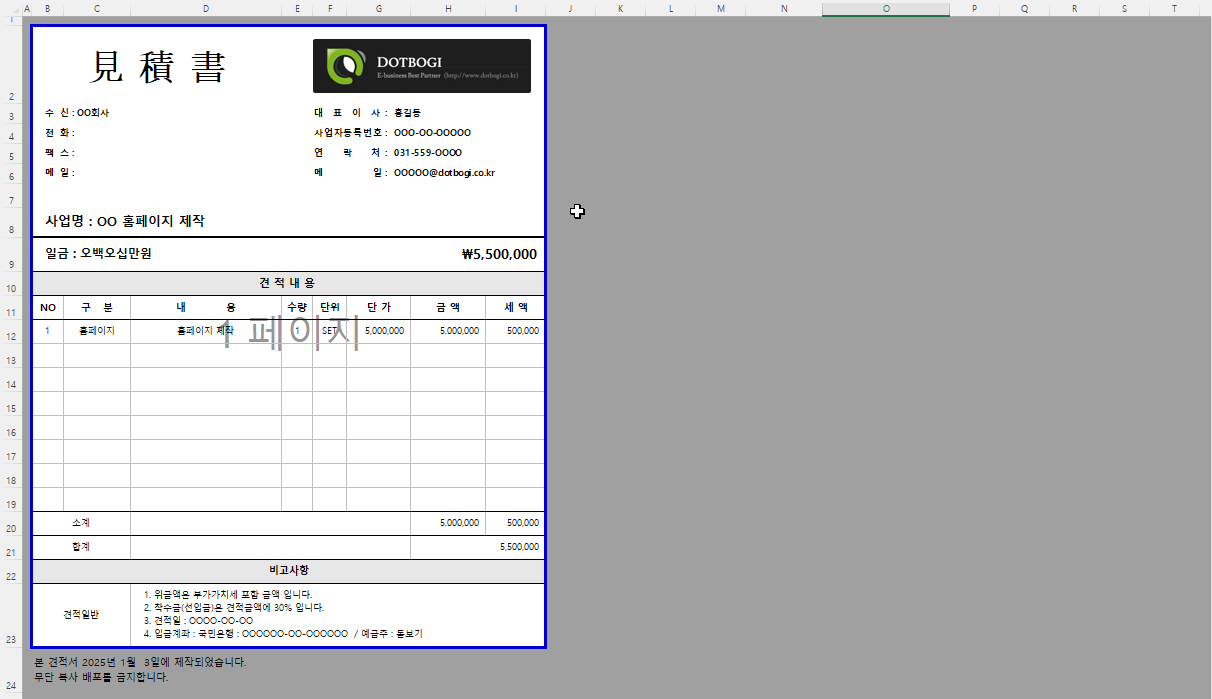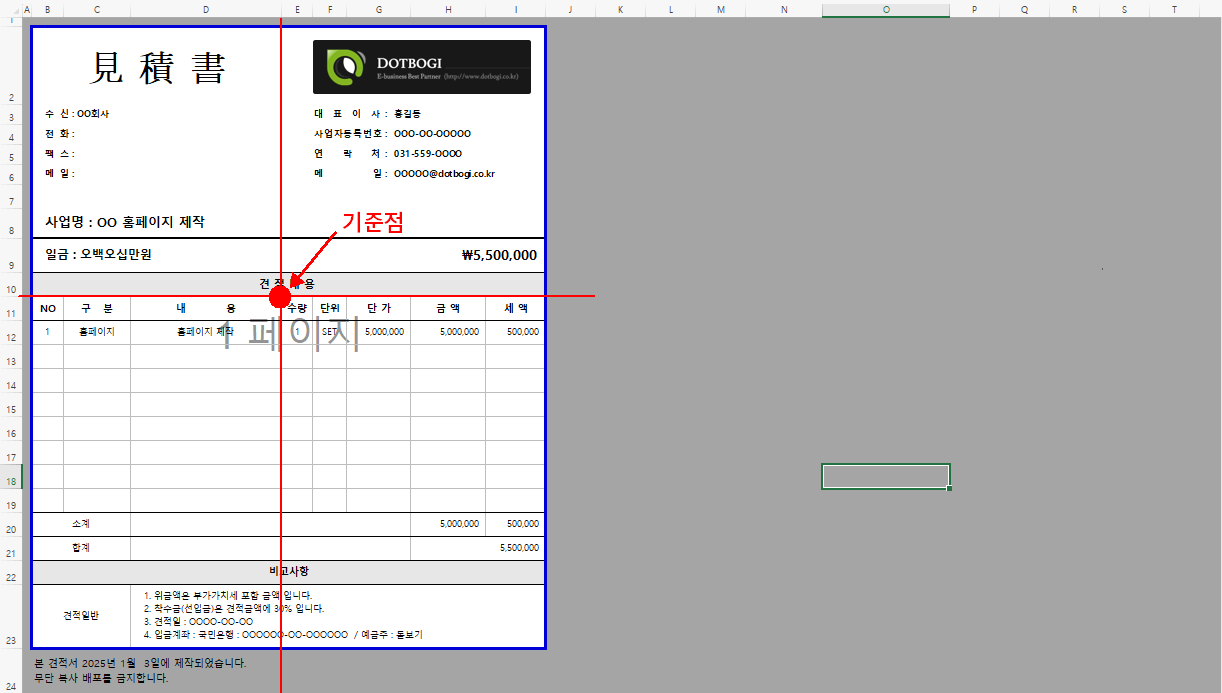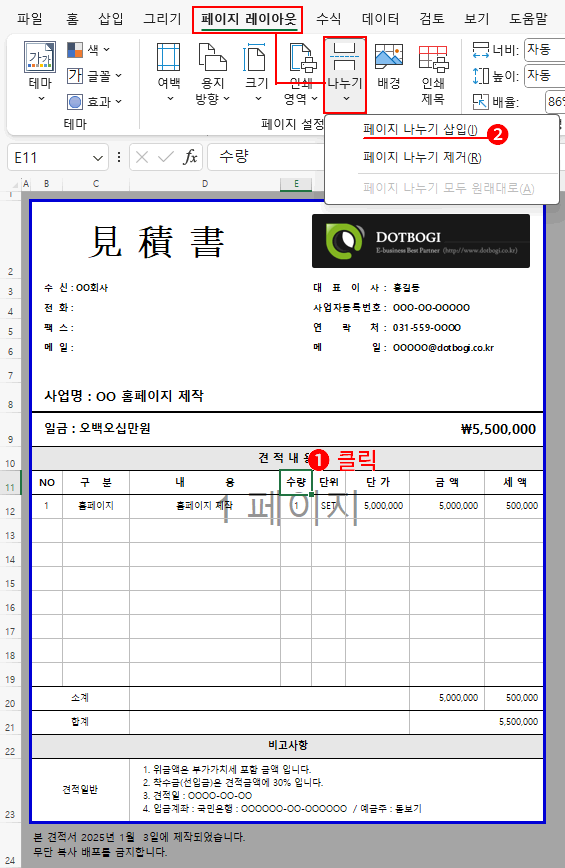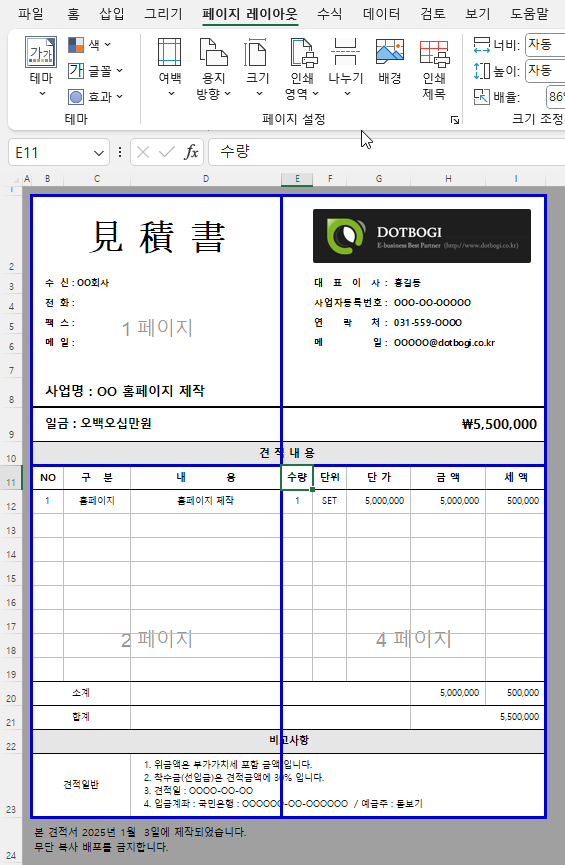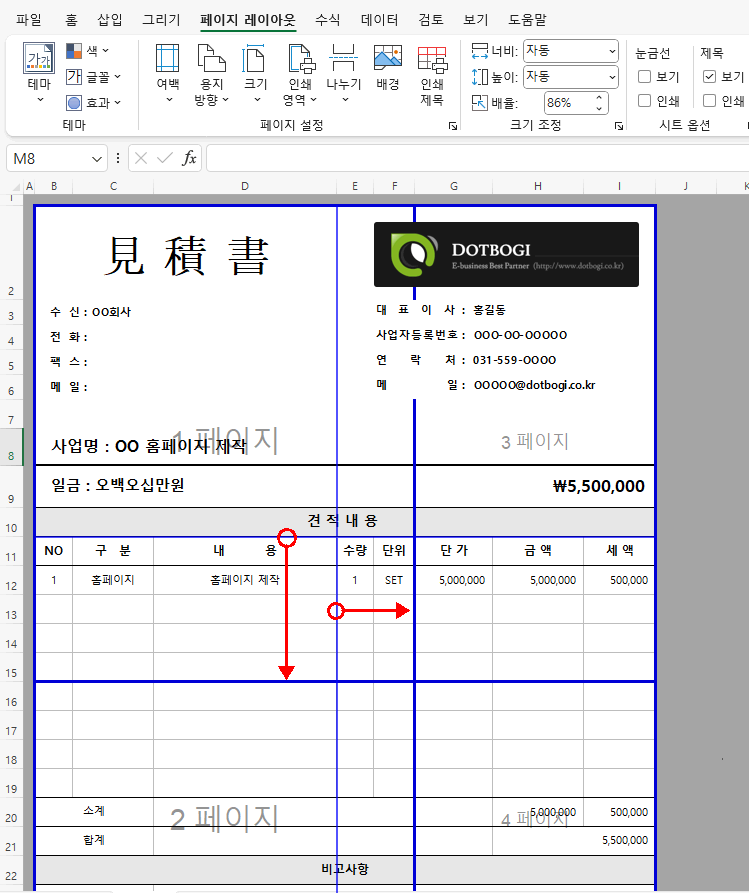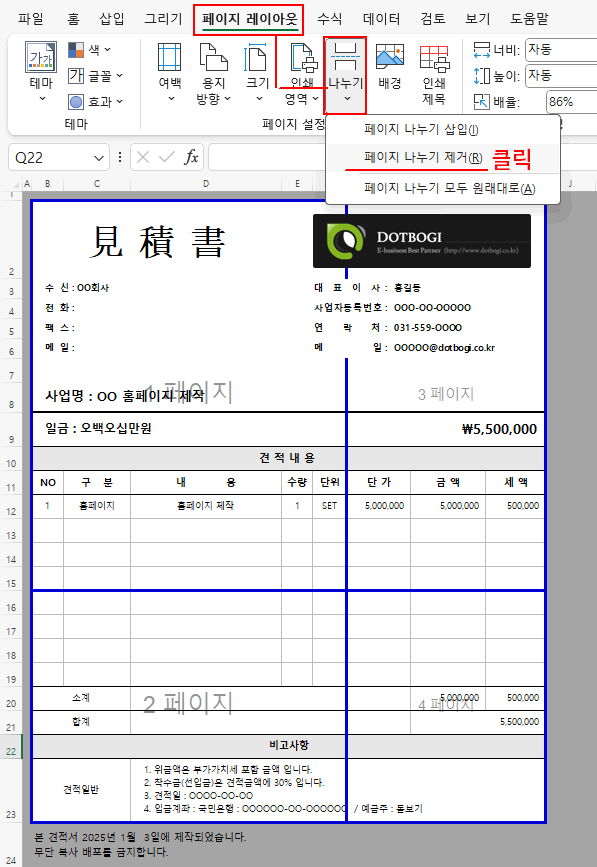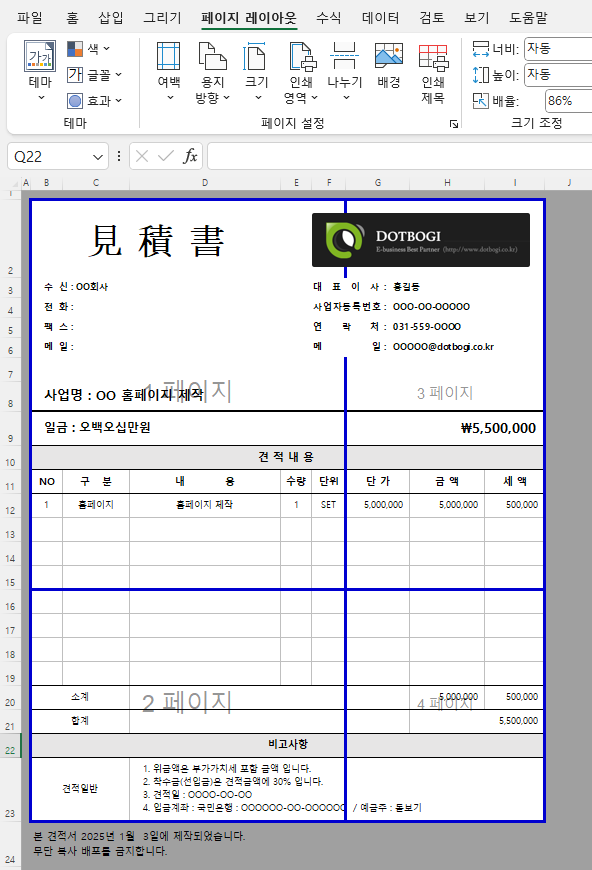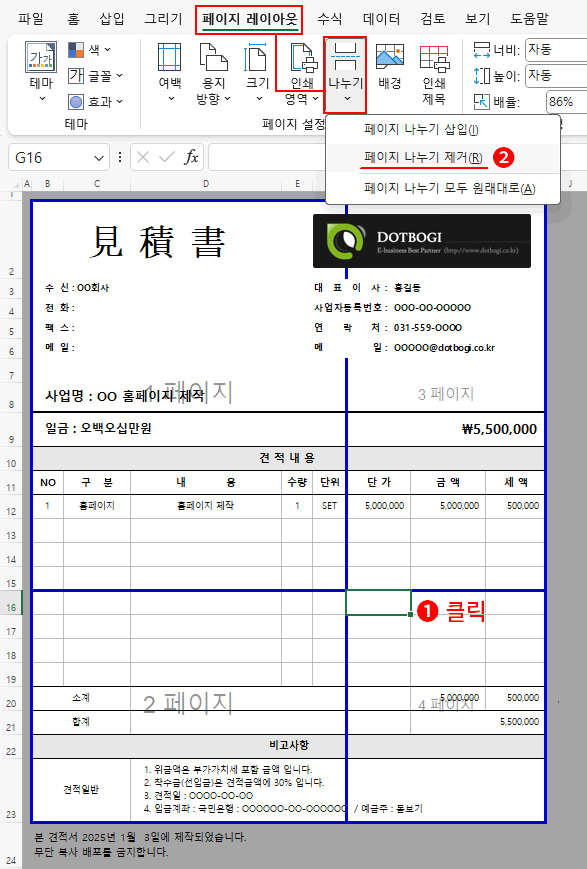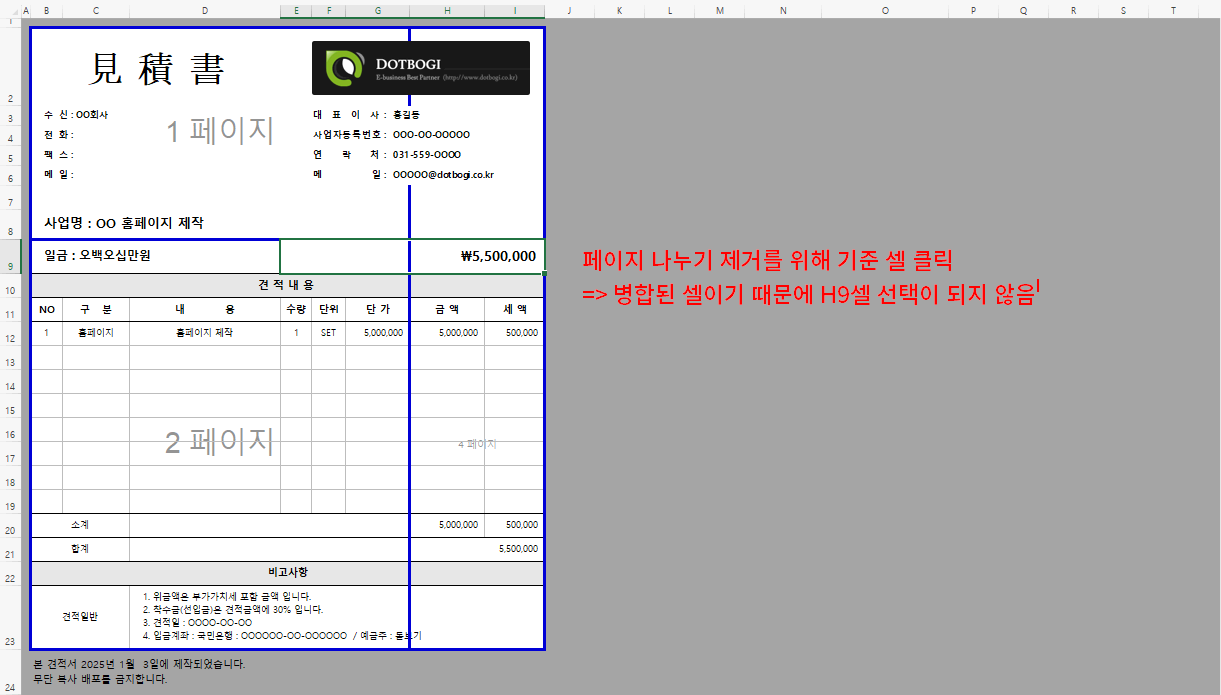지난 강좌에서 여러 페이지로 나누어 인쇄될 것을 한 페이지로 출력되게 변경해 보았습니다.
이번에는 반대로 한 페이지로 출력될 것을 여러 페이지로 출력하는 방법을 소개하겠습니다. 지난 강좌에서 진행한 예제 파일을 다시 확인하겠습니다.
예제 파일은 인쇄 영역을 설정하여 1페이지에 인쇄 영역 모든 내용이 출력되게 설정된 상태입니다.
페이지 레이아웃 탭의 배율을 확인하면 86%로 자동 조절된 것도 확인할 수 있습니다. 한 페이지로 나올 수 없는 내용을 나올 수 있도록 배율이 조절된 것이죠. 배율의 자동 조절을 모르시는 분들은 이전 강좌를 확인하신 후 돌아와 주세요
지금 하려는 것은 이 페이지를 4등분하여 4개의 페이지로 출력하려는 것입니다. 그러기 위해선 4등분을 할 어떤 기준이 필요합니다.
가령, 그림처럼 나누고 싶다면 자르고 싶은 세로선과 가로선이 필요합니다. 그리고 그 세로선과 가로선이 만나는 지점이 존재하게 되겠죠. 그 지점이 기준점이 됩니다.
엑셀은 이 기준점을 셀의 좌측 상단 모서리로 인식합니다. 그러니까 위와 같이 나눈다면 기준점은 E11셀의 좌측 상단 모서리가 되는 거죠. D11셀 우측 상단으로 보지 않는다는 얘깁니다. "엑셀 기본 인쇄 설정" 편에서도 기본 인쇄 시 기준점은 A1셀의 좌측 상단 모서리였습니다. 즉 기준점은 항상 셀의 좌측 상단 모서리란 것입니다. 기억해 주세요.
기준점을 알았으니 그 기준점을 갖는 셀을 기준으로 페이지를 나누어 주기만 하면 되겠습니다.
- 나누고자 하는 기준점을 가진 셀(E11)을 클릭하여 선택합니다.
- 페이지 레이아웃 > 나누기 > 페이지 나누기 삽입을 클릭합니다. => 우측 그림처럼 기준점을 중심으로 가로, 세로선이 생기고 4페이지로 나누어집니다.
이렇게 생성된 파란색 가로, 세로선은 페이지 구분선입니다. 물론 클릭 드래그하여 이동도 가능합니다.
좌측 그림처럼 가로, 세로선을 클릭 드래그하여 G16셀로 이동합니다.
그리고 파일 탭> 인쇄를 클릭하여 인쇄 미리 보기를 보면, 기준점까지 1페이지가 나오는 것이 확인되고, 총 4개의 페이지로 출력될 것이 확인됩니다. 화살표 버튼을 클릭하고 나누어진 페이지를 확인합니다.
페이지를 나누었다면, 나누어진 페이지를 다시 원래대로 돌리는 방법도 있습니다.
물론 이전 강좌처럼 페이지 구분선을 인쇄 영역의 끝까지 이동해도 됩니다. 하지만 "페이지 나누기 제거"로 더 간단히 페이지 구분선을 제거할 수 있습니다. 그런데 여기서 주의해야 하는 사항이 있습니다.
인쇄 미리 보기 창에서 뒤로 버튼을 클릭하거나 ESC를 눌러 작업창으로 다시 돌아옵니다.
좌측 그림처럼 페이지 레이아웃 > 나누기 > 페이지 나누기 제거를 클릭합니다.
그런데 우측 그림처럼 여전히 나누어진 페이지가 존재합니다. 분명 페이지 나누기를 제거했지만, 제거되지 않은 것이죠. 왜일까요?
다시 생각해 보겠습니다. "페이지 나누기 삽입"을 통해 4개의 페이지로 만들었습니다. 그렇다면 정확히는 뭘 삽입했다는 것이죠?
작업 순서를 생각하면, 페이지 나누기를 하기 전에 나누고자 하는 기준점을 가진 셀을 클릭하여 선택했었죠. 그 작업이 먼저였습니다. 즉 삽입한 것은 페이지를 나눈 구분선이고 그 구분선은 선택 셀의 좌측과 상단이란 겁니다. 그렇다면 제거해야 할 대상도 구분선을 갖는 기준셀이란 것이 됩니다.
그럼, 위 그림에서 제거해야 할 기준셀은 어디일까요? 우리가 나눈 기준셀은 E11셀 이었습니다. 기준셀의 좌측 상단 모서리가 구분점이 되었고요. 그런데 페이지 구분선을 이동했죠. 당연히 나누는 기준점도 이동이 되었고요. 결과, 그 기준점은 갖는 셀은 이제 G16셀이 된 것이죠.
- 제거하고자 하는 기준셀(G16)을 클릭하여 선택합니다.
- 다시 페이지 레이아웃 > 나누기 > 페이지 나누기 제거를 클릭합니다.
결과 우측 그림처럼 페이지 나누기가 제거됩니다.
그래서 "페이지 나누기 제거"를 할 경우 반드시 나누어진 기준셀을 먼저 선택해야 한다는 것을 꼭 기억해 주시기 바랍니다.
한 가지 더 주의해야 할 것을 알아보겠습니다.
페이지를 다시 E11셀로 나누고 페이지 구분선을 H9셀로 이동하겠습니다. 방법은 동일하니 위 내용을 참고로 직접 해보세요.
이제 다시 "페이지 나누기 제거"를 하여 합니다. 당연히 기준셀 먼저 선택해야겠죠.
근데 기준셀인 H9셀을 클릭하면 E9셀이 선택되어 버립니다. H9셀은 E9셀에 병합되어 있어 기준셀을 선택할 수 없는 상태인 것입니다.
어떻게 해야 할까요? 물론 병합된 셀을 풀고 작업하면 되겠지만, 그럼 다시 병합하는 작업을 진행해야 합니다. 그리고 병합된 셀이 풀리는 순간 여러 가지 오류가 발생할 확률도 생깁니다.
이 경우는 어쩔 수 없이 두 번에 나누어 페이지 기준선을 제거해야 합니다. 즉 가로선 제거, 세로선 제거를 각각 진행해야 합니다.
현재 선택된 E9셀은 세로로 나누어져 있지 않지만, 가로로 구분되었으니 가로 구분선의 기준셀은 맞습니다. E9셀 상단 기준 위, 아래로 나누어졌으니까요. 즉 B9~I9까지 어떤 셀이라도 가로를 구분한 셀이 맞다는 얘기입니다. 같은 이유로 H2~H23셀은 가로로 나뉘지는 않았지만, 세로 구분선의 기준셀로 볼 수 있습니다.
- 가로 구분선 삭제를 위해 B9~I9셀 중 아무 셀이나 클릭하여 선택합니다.
- 페이지 레이아웃 > 나누기 > 페이지 나누기 제거 클릭 => 가로 구분선이 삭제됩니다.
- 세로 구분선 삭제를 위해 H2~H23셀 중 아무 셀이나 클릭하여 선택합니다.
- 페이지 레이아웃 > 나누기 > 페이지 나누기 제거 클릭 => 세로 구분선이 삭제됩니다.